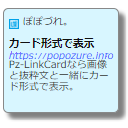表示項目の選択
表示する対象を選択します。
- 「すべて」
キャッシュされているすべてのリンクが表示されます。 - 「内部リンク」
キャッシュされている内の、内部リンクのみを表示します。 - 「外部リンク」
キャッシュされている内の、外部リンクのみを表示します。 - 「更新あり」
キャッシュされた後にアクセスが出来なくなっているなど、ステータスが変更されたリンクのみを表示します。 - 「リンク切れ」
404エラーが返ってきているリンクのみを表示します。
ドメインの絞り込み
ドメイン名で絞り込みを行うことができます。
「すべてのドメイン」と表示されている部分をクリックすると、キャッシュされているすべてのドメイン名が表示されています。
() 内に使用されているリンク数が表示されています。

「絞り込み検索」を押すと、そのドメインのもののみが表示されます。
チェックを一括処理
「選択してください」と表示されている部分をクリックすると、一括処理のメニューが表示されます。
「適用」を押すと、「チェック」を付けたキャッシュに対して処理を実行します。
- 「記事内容を再取得する」
チェックが付いているリンク先にアクセスを行い、タイトルや記事内容、結果コードを更新します。空欄だった項目が取得できる場合もありますが、手入力していた項目が「404 Error」などで上書きされる場合もあります。 - 「サムネイルを再取得する」
チェックが付いているリンク先にアクセスを行い、キャッシュ(一時保存)してあるサムネイル画像を最新の物に差し替えます。 - 「ソーシャルカウントを再取得する」
チェックが付いているキャッシュのソーシャルカウントを再取得します。 - 「リンクが有効かチェックする」
チェックが付いているリンク先にアクセスを行い、結果コードを更新します。記事内容は更新しません。 - 「キャッシュから削除する」
チェックが付いているキャッシュを削除します。リンクカードのショートコードが残っている場合、記事が表示されたときに再取得されます。
見出しクリックで並び替え
見出しをクリックすると、その項目順に表示します。
項目を押すと「▼」マークが付いて、「降順」になります。(新しい日→古い日、z→a、9999→0 という並び。)
「▼」マークが付いている項目をもう一度クリックすると「▲」マークが付いて、「昇順」になります。(古い日→新しい日、a→z、0→9999 という並び。)
たとえば、「タイトル」や「抜粋文」を昇順で並べると、空欄のものが上にくるので、取得がうまくできていないものを探すことができます。
表示される項目
- 「URL」
URLとタイトルは2列を使用して一緒に表示されます。内部リンクの場合、リンクが設定されます。

- 「タイトル」
タイトルが表示されます。自動取得したものから変更されている場合、太文字表示されます。 - 「インラインメニュー」
「編集」「再取得」「削除」といったメニューが表示されます。そのキャッシュ単体に対して編集などを行います。 - 「抜粋文」
抜粋文が表示されます。自動取得したものから変更されている場合、太文字表示されます。 - 「文字セット」
取得したときの変換元文字セットが表示されます。データベースへはUTF-8に変換してから格納されています。また、手動で編集すると「edit」という文字が入ります。 - 「ドメイン」「サイト名称」
ドメイン名が表示されます。サイト名称があった場合には、併記されます。

- 「Tw」「fb」「B!」「Po」
取得できているソーシャルカウントで、それぞれ「ツイッター」「フェイスブック」「はてなブックマーク」「ポケット」の数です。 - 「更新日」
リンク先の情報を取得・変更した日時が表示されます。 - 「記事ID」
リンク先の情報を取得したときに表示された記事のIDが表示されます。 - 「結果コード」
リンク先の情報を取得したときのHTTPステータスコードが表示されます。取得そのものが出来なかった場合「999」もしくは「負の値(-1など)」が入っています。
インラインメニュー
URLとタイトルの項目に、メニューが表示されます。
- 「編集」
タイトルや抜粋文を編集する画面が表示されます。 - 「再取得」
リンク先にアクセスして、タイトルや抜粋文等を再取得します。 - 「削除」
キャッシュから削除します。
編集画面
インラインメニューから「編集」を選ぶと、編集画面になります。
一覧画面の上部に表示されるため、編集を行わない場合、そのまま一覧を操作してもかまいません。
「サイト名称」「タイトル」「抜粋文」を変更することができます。
一部の項目についてはダブルクリックすることでロックを外して変更することができます。
「更新」を押すと修正した内容がデータベースに記録されます。
[戻る]